विषयसूची:
- चरण 1: राइट क्लिक करें और यहां जाएं: नया> शॉर्टकट
- चरण 2: स्थान
- चरण 3: शटडाउन कमांड का नाम
- चरण 4: निर्देश योग्य पूर्ण !!!

वीडियो: कूल डेस्कटॉप आइकन (विंडोज विस्टा) का उपयोग करके अपने कंप्यूटर को कैसे बंद करें: 4 कदम
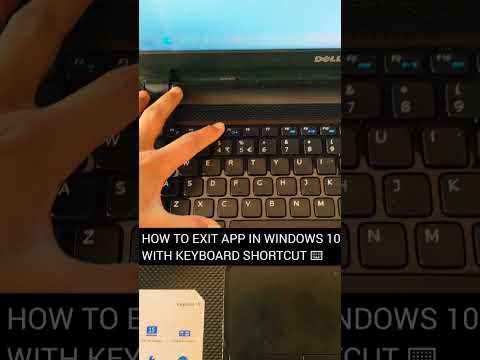
2024 लेखक: John Day | [email protected]. अंतिम बार संशोधित: 2024-01-30 09:23




इस निर्देशयोग्य में मैं आपको दिखाऊंगा कि एक शांत डेस्कटॉप आइकन का उपयोग करके अपने विंडोज़ विस्टा कंप्यूटर को कैसे बंद किया जाए।
चरण 1: राइट क्लिक करें और यहां जाएं: नया> शॉर्टकट


अपने डेस्कटॉप पर राइट क्लिक करें NEW > SHORTCUT चुनें
चरण 2: स्थान
विंडोज़ विस्टा के लिए आपको बस इतना ही टाइप करना है: शटडाउन.exe \p
अगला पर क्लिक करें
चरण 3: शटडाउन कमांड का नाम
आप जो चाहें शॉर्टकट को वास्तव में नाम दे सकते हैं। डिफ़ॉल्ट शटडाउन है। मैंने अपना बनाया: चेतावनी इस पर क्लिक न करें। यह आपके कंप्यूटर HAHAHAHAHA में 100 सर्किट बंद कर देगा। लेकिन आप जो चाहें अपना नाम रख सकते हैं।
समाप्त क्लिक करें
चरण 4: निर्देश योग्य पूर्ण !!!

अब आप कर चुके हैं !!! आपको अपने डेस्कटॉप पर एक नया आइकन देखना चाहिए, जिस पर डबल क्लिक करने पर आपका कंप्यूटर बंद हो जाएगा।
सिफारिश की:
Google Chrome का उपयोग करके अपने कंप्यूटर से Instagram पर चित्र कैसे पोस्ट करें: 9 कदम

Google क्रोम का उपयोग करके अपने कंप्यूटर से इंस्टाग्राम पर तस्वीरें कैसे पोस्ट करें: इंस्टाग्राम अभी प्रमुख सोशल मीडिया प्लेटफॉर्म में से एक है। इस प्लेटफ़ॉर्म का उपयोग करने वाले लोग फ़ोटो और लघु वीडियो साझा कर सकते हैं जिन्हें इंस्टाग्राम मोबाइल एप्लिकेशन का उपयोग करके अपलोड किया जा सकता है। इंस्टाग्राम यूजर्स जिन मुख्य चुनौतियों का सामना करते हैं उनमें से एक
अपने कंप्यूटर को जोखिम में डाले बिना विंडोज विस्टा या एक्सपी को मैक ओएस एक्स की तरह कैसे बनाएं: 4 कदम

अपने कंप्यूटर को जोखिम में डाले बिना विंडोज विस्टा या एक्सपी को मैक ओएस एक्स की तरह कैसे बनाएं: उबाऊ पुराने विस्टा या एक्सपी को लगभग मैक ओएस एक्स की तरह दिखने का एक आसान तरीका है, यह वास्तव में आसान है सीखें कैसे! डाउनलोड करने के लिए http://rocketdock.com . पर जाएं
अपने कंप्यूटर को विंडोज विस्टा जैसा दिखने के लिए कैसे प्राप्त करें!: 5 कदम

विंडोज विस्टा की तरह दिखने के लिए अपने कंप्यूटर को कैसे प्राप्त करें !: अभी मैं आपको दिखाऊंगा कि विंडोज विस्टा की तरह दिखने के लिए विंडोज़ एक्सपी कैसे प्राप्त करें। तो मुझे यकीन है कि आप में से कुछ पूछ रहे हैं …. विंडोज़ विस्टा क्या है … क्या आपने कभी विंडोज़ एक्सपी के बारे में सुना है, इसलिए यह अब तक का सबसे अच्छा ओएस है। अब मुझे यकीन है कि आप में से कुछ लोग मुझसे पूछ रहे हैं कि
अपने विंडोज विस्टा कंप्यूटर को स्वचालित रूप से कैसे बंद करें: 6 कदम

अपने विंडोज विस्टा कंप्यूटर को स्वचालित रूप से कैसे बंद करें …: जनता की मांग के जवाब में और यह कि जिस विधि का मैंने पिछले निर्देश में उपयोग किया था, जो कि XP के लिए डिज़ाइन किया गया है, विस्टा के लिए काम नहीं करता है, मैंने इस निर्देश को बनाया है जो विस्टा को स्वचालित रूप से बंद करने के लिए विशेष है। …यह आपको दिखाएगा कि कैसे
विंडोज विस्टा को कैसे बनाएं अपने सांसा व्यू एमपी३ प्लेयर को पहचानें: ४ कदम

Windows Vista को अपने Sansa View Mp3 प्लेयर को कैसे पहचानें। विस्टा को इसे पहचानने की अनुमति देने के लिए फर्मवेयर को अपडेट नहीं कर सकते? क्या आप कैच 22 की स्थिति में फंस गए हैं? वैसे यह शिक्षाप्रद आपकी कुंठाओं को दूर करने में आपकी मदद करेगा और
